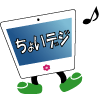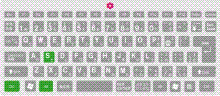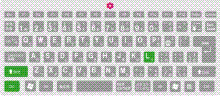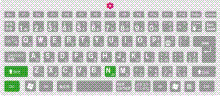初心者でも海外オークション・イーベイで簡単に副収入を得る10日間無料セミナー
好きなモノをヤフオクで売って、副収入を手に入れる10日間無料セミナー
ホーム ≫ Archive by category 'ちょい技(パソコン操作)'
ちょい技(パソコン操作)
#59-Excel 文字列の置換について
2009年09月30日 02:21
カテゴリー:ちょい技(パソコン操作)
◎皆さん、こんにちは。坂本です♪
今日は、久しぶりにExcelについて操作方法を問題形式でお話していきたいと思います。宜しくお願いします!
今日のレッスン
『『Excelで(株)と何個も文字を入力して文書を作成したとします。その(株)の文字を株式会社にすべて変更するにはどうしたらよいでしょうか?-文字列の置換の問題です。(Microsoft Office Specialist2003より)』
![]() 答え
答え
1.メニューの編集をクリックします。
↓
2.置換をクリックします。
↓
3.検索する文字列に(株)と入力します。置換後の文字列に株式会社と入力します。
↓
4.すべて置換をクリックします。
↓
5.これで全て株式会社に置換されます。
この操作はとても便利なので覚えて下さいね。
今日は、問題形式でWordの操作方法を紹介しました。いかがでしたか?これからもMicrosoft Office Specialist2003の検定からお仕事で使える操作方法についてお話していきます。読者の皆様のパソコンスキルアップに少しでもお役に立てられればと思います。
![]() どうぞ宜しくお願いします!
どうぞ宜しくお願いします!
54-Word 表の行の挿入と削除の操作について
2009年07月29日 07:23
カテゴリー:ちょい技(パソコン操作)
 同じ雲でも入道雲を見たいですね…
同じ雲でも入道雲を見たいですね…
◎皆さん、こんにちは。坂本です♪
この間の日曜日に宝塚 を見に行ってきました!題目は「エリザベート」で主演は男組トップスターの瀬奈じゅんでした。初めて宝塚を見ましたがとても美しく、華やかで、そして瀬奈じゅんの存在が際立った素晴らしい歌劇でした!ストレートに自分を出す反面、繊細で純粋な姿を表している瀬奈じゅんにとても惹かれます。今年をもって宝塚を退団されるのは本当に残念です。
![]()
はい、パソコンの話に戻ります。今日は、水曜日ですね。前回に引き続きWordについて2つの操作方法を問題形式でお話していきたいと思います。今日も宜しくお願いします!(余談ですが、最後にとっておきの![]() グルメ情報がありますので宜しければご覧下さいね!)
グルメ情報がありますので宜しければご覧下さいね!)
今日のレッスン
『Wordで表を作成したとします。下記のように2行の表を3行に増やすにはどうしたらよいでしょうか?-表の行の挿入問題です。(Microsoft Office Specialist2003より)』
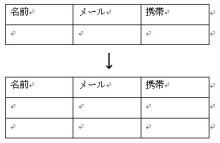
![]() 画像をクリックすると大きく表示されます。
画像をクリックすると大きく表示されます。
![]() 答え
答え
1.挿入したい行の上の改行マークをクリック(下記の図参照)
![]()
![]() 画像をクリックすると大きく表示されます。
画像をクリックすると大きく表示されます。
↓
2.Enterキーを押す
↓
3.これで行が挿入されます。
次は行の削除の問題を見てみます。
↓
5.OKを押すと中央寄せになります。
次は行の削除の問題を見てみます。
![]()
問題2
『先ほど増やした行を削除するにはどうしたらよいでしょうか?-表の行の削除問題です。(Microsoft Office Specialist2003より)』
![]() 答え
答え
1.削除したい行を選択(下記の図参照)
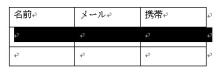
![]() 画像をクリックすると大きく表示されます。
画像をクリックすると大きく表示されます。
↓
2.BackSpaceキーを押す
↓
3.これで行が削除されます。
![]() まとめ
まとめ
仕事ができる人は、検定レベルのパソコン操作方法をマスターしている!
今日は、問題形式でWordの操作方法を紹介しました。いかがでしたか?これからMicrosoft Office Specialist2003の検定からお仕事で使える操作方法についてお話していきます。読者の皆様のパソコンスキルアップに少しでもお役に立てられればと思います。
![]() 読者の皆様、どうぞ宜しくお願いします!
読者の皆様、どうぞ宜しくお願いします!
↓お待たせしました!おすすめのグルメ情報です!今日はどんなお店かな?
43-簡単にできる書類作成の手順について
2009年06月10日 01:54
カテゴリー:ちょい技(パソコン操作)
皆さん、こんにちは。坂本です♪ 最近、自分のパソコンの調子が良くないんですよね。FとNキーが打ちづらく入力に四苦八苦しています。そろそろ替え時かな。。5年ぐらい使っていますから…
はい、今日は水曜日なのでビジネスで使えるパソコン操作についてお話していきたいと思います。宜しくお願いします!(余談ですが、最後にとっておきの![]() グルメ情報がありますので宜しければご覧下さいね!)
グルメ情報がありますので宜しければご覧下さいね!)
今日のテーマは
例えば、自社の商品の案内状を社外にFAXで送ることになったとします。この場合、読者の皆様はどのような方法で書類を作成しますか?
今回はその流れについて一緒に見ていきます!
![]() 準備
準備
○仕事で使えるホームページをチェックします。
↑仕事で使えるホームページはこちら で確認できます。
↑まだお気に入りやフォルダに保存されていない方は保存して下さいね♪
○仕事で使えるショートカットキーをチェックします。
↑仕事で使えるショートカットキーはこちら で確認できます。
↑ぜひ覚えて下さいね☆
準備ができたら、次に手順を見ていきます☆
□1.「Microsoft Office on line」でテンプレートから「標準FAX送付状」をダウンロードする 5、6、7のショートカットキーは分かりましたか? 仕事ができる人は、使えるホームページとショートカットキーを上手く活用している! 今日は、書類の作成手順を紹介しました。こうした手順で作成すると簡単に書類を作成できます。ぜひ確認してみて下さいね。今後もこのブログでは、簡単にお仕事で使えるパソコン操作法を紹介してい ↓お待たせしました!おすすめのグルメ情報です!今日はどんなお店かな?![]() 書類の作成の手順
書類の作成の手順
□2.「使えるビジネス文書」で「社外文書」の「案内状」の文書をコピーする
□3.先ほどダウンロードした「標準FAX送付状」に文書を貼り付ける
□4.日付、相手先名、差出人など文の修正をする
□5.ショートカットキーを使ってスペルチェックをする
□6.ショートカットキーを使って印刷する
□7.ショートカットキーを使ってテンプレートとして保存する
![]() まとめ
まとめ
きます。読者の皆様のパソコンスキルアップに少しでもお役に立てられればと思います。
![]() 読者の皆様、どうぞ宜しくお願いします!
読者の皆様、どうぞ宜しくお願いします!
40-作詞家 秋元康さんのパソコン
2009年05月29日 06:47
カテゴリー:ちょい技(パソコン操作)
皆さん、こんにちは。坂本です!今日は金曜日ですので、有名人が使っているデジタルグッズ、通称「ちょいデジ」を紹介します。今日は作詞家秋元康さんがお使いになっているパソコンについてお話します。秋元さんは、美空ひばり『川の流れのように』をはじめ、中島美嘉『WILL』、EXILE『EXIT』、ジェロ『海雪』ほか、 数多くのヒット曲を作り、作詞家として活躍されています。作詞家以外にも映画監督、音楽プロデューサー、放送作家として幅広く活動されています。2005年には京都造形芸術大学芸術学部教授に就任しています。そんな大活躍されている秋元さんのパソコンを紹介していきます!。(話は変わりますがですが、最後にとっておきのグルメ情報がありますので宜しければご覧下さいね。)
![]() 今日紹介する商品のメーカーは同じでも秋元さんが購入する時期の関係で性能や機種が違う場合がありますのでご了承下さい。
今日紹介する商品のメーカーは同じでも秋元さんが購入する時期の関係で性能や機種が違う場合がありますのでご了承下さい。
▼秋元康さんのパソコン
----------------------------------------------------------------------–
メーカー:SONY
機種:Vaio Z90US
プロセッサー:Core 2 Duo T9600(2.80 GHz)
OS:Windows Vista(R) Business(SP1) 32ビット
メモリー:4GB(2GB×2)
ハード・ディスク・:HDD 約200GB
光学式ドライブ:DVDスーパーマルチドライブ
質量:約1.35kg(最低重量)
値段: ¥237,800 ~(sony style価格)
----------------------------------------------------------------------–
おすすめ度は五つ星中、四つ星です。
★見た目のよさ、質感が良い
★液晶画面の品質が良い
★ストレスなく快適な処理が行える
★必要十分な描画性能を備えている
ユーザーのコメント
○3D描画能力が優れているのゲームするのにも適している!
×USBポートが2個しか付いていない…
こんな方に向いています。
■お洒落なパソコンを欲しい方
■作詞家や放送作家を目指す方
■Vaio好きな方
■そして秋元康さんの熱烈なファンの方
今日紹介しました秋元康さんのブログがあります。”次世代アイドルを作る”というコンセプトから企画されたブログです。興味ある方は、ぜひアクセスしてみて下さいね♪
↓おすすめのグルメ情報です!
38-アートディレクター佐藤可士和さんのパソコン
2009年05月22日 06:19
カテゴリー:ちょい技(パソコン操作)
皆さん、こんにちは。坂本です!今日は金曜日ですので、有名人が使っているデジタルグッズ、通称「ちょいデジ」を紹介します。今日はアートディレクター佐藤可士和さんがお使いになっているパソコンについてお話します。佐藤さんは、株式会社博報堂を経て2000年に独立し、「株式会社サムライ」を設立しました。主な仕事に、スマップなどミュージシャンのアートワーク、NTTドコモのプロダクトデザイン、ファーストリテイリングのCIなどがあります。それでは佐藤さんのパソコンをみてみましょう!
![]() 今日紹介する商品のメーカーは同じでも知花さんが購入する時期の関係で性能や機種が違う場合がありますのでご了承下さい。
今日紹介する商品のメーカーは同じでも知花さんが購入する時期の関係で性能や機種が違う場合がありますのでご了承下さい。
▼佐藤可士和さんのパソコン
----------------------------------------------------------------------–
メーカー:Apple
機種:Mac Pro
プロセッサー:2.26GHz クアッドコア Intel Xeon × 2
OS:Mac OS X v10.5 Leopard
メモリー:6GB
ハード・ディスク・:640 GB
光学式ドライブ:SuperDrive(DVD±R DL/DVD±RW/CD-RW)
質量:18.7 kg
値段: ¥358,800 ~
----------------------------------------------------------------------–
おすすめ度は、五つ星です。出ました五つ星!
★見た目のよさ、質感が良い
★ストレスなく快適な処理が行える
★必要十分な描画性能を備えている
★拡張スロットやポートの数は十分ある
★キーボードやマウスが使いやすい
ユーザーのコメント
○動作音がとても静か!
×値段が高い…
こんな方に向いています。
■お洒落なパソコンを欲しい方
■本格的にデザインをしたい方
■Appleのファンの方
■そして佐藤可士和さんの熱烈なファンの方
今日紹介しました佐藤可士和さんのホームページがあります。興味ある方は、ぜひアクセスしてみて下さいね♪
33-Mail 書きかけのメールを保存する方法
2009年03月25日 12:02
カテゴリー:ちょい技(パソコン操作)
皆さん、こんにちは。坂本です♪ WBC、侍ジャパンやってくれましたね!祝2連覇!選手たちの活躍にとても感動し、勇気をもらいました!本当に素晴らしかったです。
さて今日はパソコンに関するちょっと便利な技、通称「ちょい技」を問題形式で紹介しますね!
▼問題
![]()
「Outlook Expressで書きかけのメールを保存するにはどうしたらよいでしょうか。」解説を見る前に、ちょっと考えてみてください。
▼解説
こちらで 解説をご覧下さいね。
▼補足
書きかけのメールの保存方法は
【Ctrl】+【S】キーを押してもできます。
今日からこのブログでは、動画を使ってパソコン操作を解説していきます。合言葉は「身につくパソコン操作を学ぼう!」です。今後とも宜しくお願いします♪
31-Word 文書のウィンドウを分割する方法
2009年03月18日 06:16
カテゴリー:ちょい技(パソコン操作)
皆さん、こんにちは。坂本です♪ ご無沙汰しております。確定申告に四苦八苦してしまい、ブログの更新がなかなかできませんでした。また"ブログして"いきますので宜しくお願いします。今日は、久々にパソコンに関するちょっと便利な技、通称「ちょい技」を問題形式で紹介しますね!
「Wordででショートカットキーを使って下の図のように文書のウィンドウ分割するにはどうしたらよいでしょうか?」
解説を見る前に、ちょっと考えてみてください。
このように文書のウィンドウを分割すると、長い文書を入力したり編集しやすくなります。
▼解説
文書のウィンドウ分割するには
【Alt】+【Ctrl】+【S】キーを押します。
文書ウィンドウに黒い線が表示されるので、
マウスで分割したい位置にドラッグして
クリックします。
これで分割されます。
もう一度
【Alt】+【Ctrl】+【S】キーを押すと
分割が解除されます。
このショートカットキーを覚えると、効率よくパソコン操作ができてお仕事の時間短縮につながります。また資格試験でも重宝します。
▼まとめ
文書のウィンドウ分割するには
【Alt】+【Ctrl】+【S】キーを押します。
解除は、もう一度
【Alt】+【Ctrl】+【S】キーを押します。
このブログでは、ショートカットキーを中心に紹介していきます。ショートカットキーを覚えるとパソコンの操作が速くなるので、ぜひ覚えて下さいね。合言葉は「ショートカットマニアになろう!」です。
30-Excel 今日の日付を挿入する方法
2009年02月23日 01:08
カテゴリー:ちょい技(パソコン操作)
皆さん、こんにちは。坂本です♪ 今日は月曜日なのでパソコンに関するちょっと便利な技、通称「ちょい技」を問題形式で紹介しますね!
「Excelででショートカットキーを使って今日の日付を挿入するにはどうしたらよいでしょうか?」
解説を見る前に、ちょっと考えてみてください。
▼解説
今日の日付を挿入するには
【Ctrl】+【;】(セミコロン)キーを押します。
これで日付が入ります。
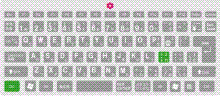
※画像をクリックすると大きく表示されます。
このショートカットキーを覚えると、効率よくパソコン操作ができてお仕事の時間短縮につながります。また資格試験でも重宝します。
▼まとめ
今日の日付を挿入するには
【Ctrl】+【;】(セミコロン)キーを押します。
このブログでは、ショートカットキーを中心に紹介していきます。ショートカットキーを覚えるとパソコンの操作が速くなるので、ぜひ覚えて下さいね。合言葉は「ショートカットマニアになろう!」です。
29-Word 箇条書きを設定する方法
2009年02月16日 01:49
カテゴリー:ちょい技(パソコン操作)
皆さん、こんにちは。坂本です♪ 今日は月曜日なので久しぶりにパソコンに関するちょっと便利な技、通称「ちょい技」を問題形式で紹介しますね!
「下のようにWordでショートカットキーを使って箇条書きにするにはどうしたらよいでしょうか?」
解説を見る前に、ちょっと考えてみてください。
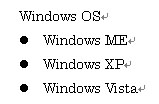
▼解説
箇条書きをするには
箇条書きにしたい文章を選択します。
【Ctrl】+【Shift】+【L】キーを押します。
これで箇条書きになります。
箇条書きを解除するには
文章を選択します。
【Ctrl】+【Shift】+【N】キーを押します。
これで箇条書きが解除されます。
このショートカットキーを覚えると、効率よくパソコン操作ができてお仕事の時間短縮につながります。また資格試験でも重宝します。
▼まとめ
箇条書きにするには
【Ctrl】+【Shift】+【L】キーを押します。
箇条書きを解除するには
【Ctrl】+【Shift】+【N】キーを押します。
このブログでは、ショートカットキーを中心に紹介していきます。ショートカットキーを覚えるとパソコンの操作が速くなるので、ぜひ覚えて下さいね。合言葉は「ショートカットマニアになろう!」です。
28-Word 段落を字下げする/字下げを戻す方法
2009年01月19日 10:36
カテゴリー:ちょい技(パソコン操作)
皆さん、こんにちは。坂本です♪ 今日はパソコンに関するちょっと便利な技、通称「ちょい技」を問題形式で紹介します!今回は、去年のブログで表示に間違いがありましたので、修正版をお話します。
▼問題
![]()
「Wordで下のように段落の字下げ(インデント)をしたとします。この字下げをショートカットキーを使って設定するにはどうしたらよいでしょうか?」
解説を見る前に、ちょっと考えてみてください。
▼解説
字下げ(インデント)したい段落を選択します。
【Ctrl】+【M】キーを押します。
これで字下げが設定されます。
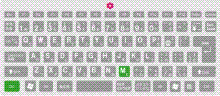
※画像をクリックすると大きく表示されます。
【Ctrl】+【Shit】+【M】キーを押すと元に戻ります。
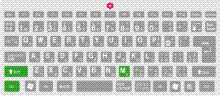
※画像をクリックすると大きく表示されます。
このショートカットキーを覚えると、効率よくパソコン操作ができてお仕事の時間短縮につながります。文字をいちいち削除していたら時間のロスにつながりますからね。また資格試験でも重宝します。
▼まとめ
字下げ(インデント)を設定するには
【Ctrl】+【M】キーを押します。
元に戻すには
【Ctrl】+【Shit】+【M】キーを押します。
![]()
これからもこのブログでは、ショートカットキーを中心に紹介していきます。ショートカットキーを覚えるとパソコンの操作が速くなるので、ぜひ覚えて下さいね。合言葉は「ショートカットマニアになろう!」です。